Как да изнесе подробни инструкции за настройките на Internet Explorer
Свикнали да работят с определен интернет браузър, потребителят понякога не забелязва колко данни той запазва. Настройки на браузъра, пароли, отметки, и повече, предназначени да ви спести време. Представете си ситуация, която сте закупили нов компютър. Разбира се, тук са, например, инсталиране на Windows XP и неговите компоненти. Но възможно ли е да се прехвърлят параметри тук с една стара кола? В действителност, това е възможно, така че нека да поговорим за това как да изнасяме настройки Internet Explorer на.
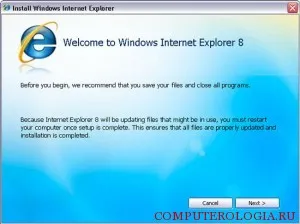
Използването на допълнителни инструменти
За да експортирате данните от браузър, можете да използвате допълнителни инструменти, много от които са безплатни. Така ефективен в този случай, Internet Explorer Backup програма. Въпреки факта, че интерфейсът на полезност е на английски език, това е съвсем проста, така че проблемите, свързани с използването му, ако възникне.
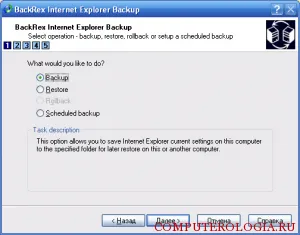
За да започнете, изтеглете и инсталирайте приложението на компютъра, от който искате да прехвърлите данните. Приложете го безплатно и проблеми на инсталиране трябва да възникнат. След това стартирайте програмата. В непосредствена близост до Backup надпис поставете отметка. В следващия прозорец ще покаже къде точно информацията ще се съхранява. Тук можете да оставите всичко по подразбиране, или да зададете други опции. Натиснете Finish, и изчакайте, докато програмата ще спаси.
Както можете да видите, че всичко е съвсем проста, не по-сложно от това как да се премахне добавката в Internet Explorer. Запазените настройки се намират и с помощта на сменяеми дискове са били прехвърлени на компютъра, на който ще се инсталира Internet Explorer. Зададохме тук Backup, тичам и имайте предвид Restore. Натиснете Next и изчакайте малко. Ако видите съобщение за грешка, можете просто да натиснете Напред.
Експорт на данни с вграден браузър
В Internet Explorer, че е възможно да ръчно да запазите данните и да ги прехвърли на мястото, където искате. Странното е, че на тази функция не знае толкова много потребители. Той се намира в раздел наречен File и износ и внос. За да започнете, кликнете върху линка и да получите в параметрите на инструмента. Изберете връзката Експорт към файла, щракнете върху Next, и да получите в следващия прозорец на менюто.

Тук можете да изберете това, което е, което искате да запазите. Така че, ако файловете на бисквитките, а след това сложи отметка пред съответния ред. В допълнение, можете да спестите само отметки, RSS абонамент само, или всички наведнъж. След това ще бъдете помолени да посочите къде искате да прехвърлите данните, и можете да посочите име за файла. Ако не просто създаване на резервно копие, тя е по-добре да влезе веднъж и датата, на която е създадена папка.
Това ще има HTML-файл, който ще се отвори като обикновена уеб страница. Можете да го преместите в преносимо устройство, освен в "облака" и така нататък. Г. Този документ е в първата колона ще съдържа отметки, връзки на лентата с предпочитани и предпочитани самата папка. Импортиране на данни от тук можете да не само на Internet Explorer, но също така и във всеки друг браузър, който поддържа отваряне на файлове в HTML формат. Кой браузър е най-добре да се инсталира и настройките, които вече сте решени. Ако говорим за бисквитките, съхранявани файл, той е с изтекъл срок на годност в рамките на няколко дни, така че, ако той съдържа всякаква важна информация, която трябва да се използва възможно най-скоро.
Тези методи дават възможност да не загубят важна информация, съдържаща се в уеб браузъра. Между другото, тези методи не са по-сложни, отколкото как да премахнете Internet Explorer. В крайна сметка, почти всеки потребител изправени пред ситуация, когато трябва да преинсталирате на браузъра се дължи на проблеми в работата си, както и всички данни, е бил загубен. Избягвайте тази помощна функция за импортиране и експортиране, или инструмент на трета страна, използвани за тази цел.